-
![]() Windows向けデータ復旧
Windows向けデータ復旧
- Data Recovery Wizard Free購入ダウンロード
- Data Recovery Wizard Pro 購入ダウンロード
- Data Recovery Wizard WinPE購入ダウンロード
- Partition Recovery購入ダウンロード
- Email Recovery Wizard購入ダウンロード
- おまかせデータ復旧サービス
概要:
Excel 2007/2010を開こうとすると、このようなエラーが発生することがあります。Excelは~.xlsxに読めないコンテンツを見つけました。このワークブックの内容を復元しますか?このワークブックのソースを信頼する場合は、「はい」をクリックします。以下の手順に従って、MS Excelの「Excelで読み取れないコンテンツが見つかった」エラーを解決してください。
このエラーには多くの原因が考えられます。主な原因を以下に挙げます:
お分かりのように、破損がこのエラーを引き起こす原因である可能性があります。以下は、このエラーを解決するために試せる回避策です。
破損したExcelファイルを修復し、Excelから表、画像、グラフ、数式を復元するには、プロフェッショナルなファイル修復ソフトウェアEaseUS Fixoファイル修復をご利用ください。破損したOfficeファイルやPDF文書を効率的に修復するように設計されています。
ステップ1.「ファイルの修復」で「ファイルの追加」を選択し、修復するファイルを追加します。

ステップ2.追加されたら、「すべてを修復」を選択して修復処理を開始します。ファイルのサイズや損傷の程度によって、しばらく時間がかかります。

ステップ3.修復完了後にプレビューやダウンロードが可能です。

「Excelで読み取れないコンテンツが見つかった」というエラーを取り除くために、読み取り専用モードを使ってみてください。以下はその詳細です:
ステップ1.Excelのメインメニューから「ファイル」をクリックします。
ステップ2.文書を名付けして「保存」します。
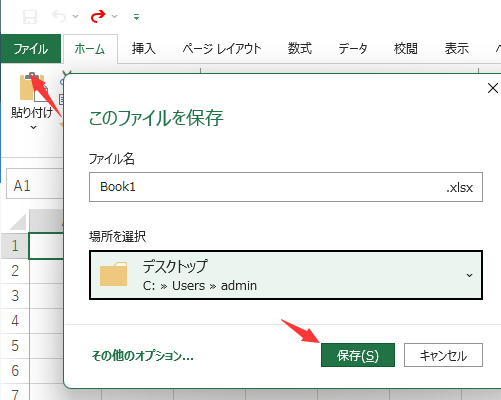
ステップ3.「名前を付けて保存」ダイアログボックスから、「ツール > 一般オプション」をクリックします。
ステップ4.「読み取り専用」チェックボックスをクリックして、ドキュメントを読み取り専用にし、「OK」をクリックします。
次に、新しい空の.xlsファイルを開きます。次に、破損したファイルから新しいファイルにすべてをコピーする必要があります。その後、ファイルを保存します。
MS Office 2010の「Visual Basic」コンポーネントをインストールすることで、このエラーメッセージは解消されると言われています。読めないエクセルファイルを修復する手順を適用できます:
ステップ1. コントロールパネル>プログラム>Microsoft Office 2010を選択します。
ステップ2.「変更 > プログラムの追加と削除」をクリックします。このリストの一番下にあるOffice共有機能の横にある「プラス」マークをクリックします。
ステップ3.「Visual Basic for Applications」をクリックし、「マイコンピュータから実行」を選択します。
そして、このプロセスが終了したらシステムを再起動し、問題を解決した後にデータを復元できるようにします。
Excelが読めないコンテンツが見つかりましたエラーに直面しても、心配しないでください。Excelファイルを修復し、失われたデータを復元する方法はたくさんあります。EaseUS Fixo File Repairがお薦めです。このソフトを使えば、Excelファイルだけでなく、破損したOfficeファイルも簡単なクリック操作で修復できます。